IT培训网 - IT职场人学IT技术上IT培训网
包头ps教程:褶皱纸特效的制作流程
时间:2018-06-06 16:28:52 来源:我爱设计网 作者:IT培训网 已有:名学员访问该课程
想要学好ps技能吗,想要知道褶皱纸特效如何制作的吗,那还不随小编一起来学习下。看了如下的流程你就会知道,褶皱纸特效的制作流程原来是这样的!
褶皱纸特效:
今天给大家分享一下如何制作褶皱纸的效果:

包头ps教程之褶皱纸特效
第一步:先做渐变;
新建图层,选择“渐变工具”渐变工具的模式选择“差值”然后随意在画布上拖动,形成各种不规则的折痕。
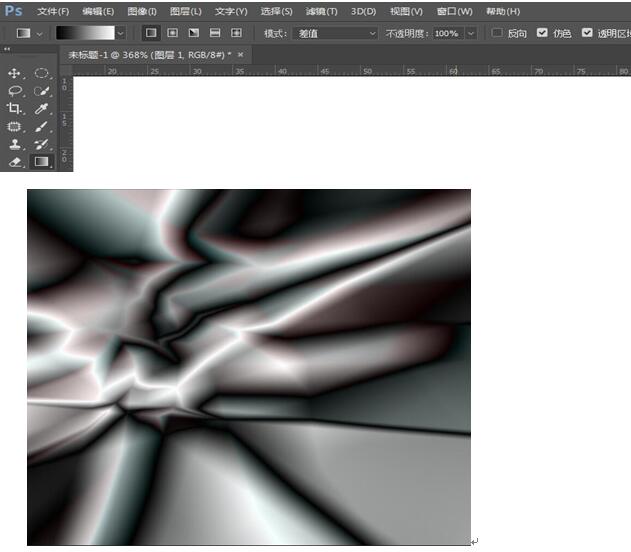
包头ps教程之渐变
第二步:做出浮雕效果。
使用“滤镜”—“风格化”—“浮雕效果”在这里我的值设定为(角度135°、高度3px、数量100%)
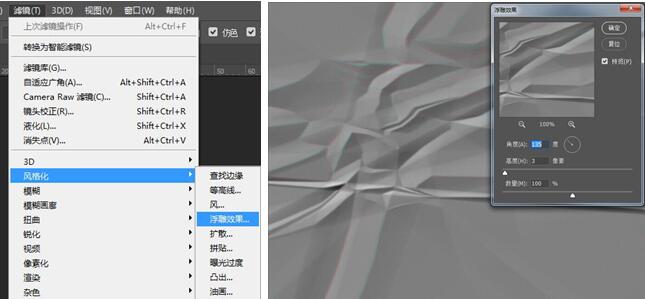
包头ps教程之浮雕效果
第三步:调整对比度。
在菜单栏中选择“图像”—“调整”—“曲线”(快捷键ctrl+m)增强对比度。让最亮的地方尽可能的亮。
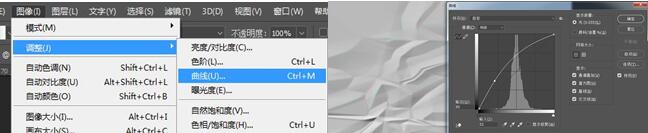
第四步:添加高斯模糊;
因为折痕太明显,所以要让折痕变大柔软一些,选择“滤镜”—“模糊”—“高斯模糊”,在这里我的值如下图半径给了0.7px;
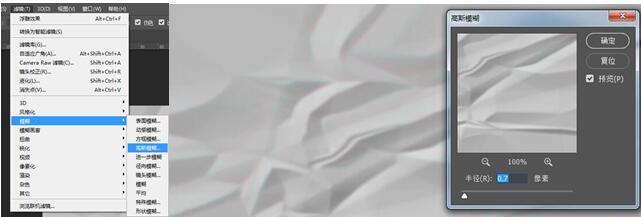
包头ps教程之高斯模糊
第五步:给图层增加图案;
选中“图层”—“图层样式”—“图案叠加”模式选择“线性加深”,在图案中选择“彩色纸”等等,然后随意给一个纹理就完成了。
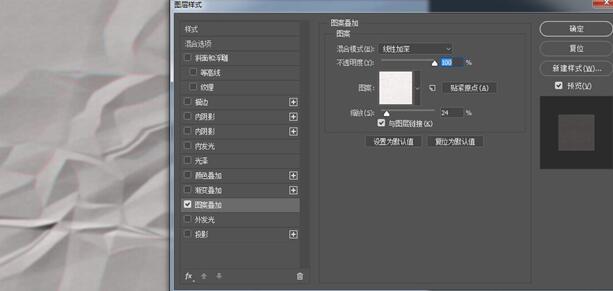
包头ps教程之线性加深
这里我选用的是信封纸。

包头ps教程之最终效果

包头ps教程之褶皱特色
至此,我们褶皱纸的特效就做完啦!
这些ps教程是不是很简单呢,看着教程做是很简单,如果让你举一反三,你能做到吗,毕竟知识是死的,人是活的,如果能自己创造作品,要不看教程来做图更高一筹!
好了,最后祝大家2018年工作顺利!
 每期开班座位有限.0元试听抢座开始!
每期开班座位有限.0元试听抢座开始!

温馨提示 : 请保持手机畅通,咨询老师为您
提供专属一对一报名服务。
- 上一篇:如何使用PS软件一招搞定牙齿美白
- 下一篇:包头ps教程:木纹特效的制作流程





 零基础学员如何学习PS设计
零基础学员如何学习PS设计 ps建组的快捷键你知道怎么
ps建组的快捷键你知道怎么 【photoshop学习网站】怎么
【photoshop学习网站】怎么 【通道抠图教程】如何
【通道抠图教程】如何 火焰字制作丨利用风滤镜
火焰字制作丨利用风滤镜 ps大师之路丨单独使用ps曲
ps大师之路丨单独使用ps曲 溶图教程 丨如何掌握溶图
溶图教程 丨如何掌握溶图 ps恶搞大合集丨也只有ps大
ps恶搞大合集丨也只有ps大 ps之cs6教程可以自学吗
ps之cs6教程可以自学吗 ps照片合成之瓶子里的小人
ps照片合成之瓶子里的小人 如何用PS制作火焰字特效
如何用PS制作火焰字特效 ps怎么换背景 快速替换证件照背景
ps怎么换背景 快速替换证件照背景 2019年ps抠图教程之入门攻略
2019年ps抠图教程之入门攻略 ps换脸教程让你无缝对接人像换脸
ps换脸教程让你无缝对接人像换脸 如何使用PS软件打造真实毛发的效
如何使用PS软件打造真实毛发的效 转手绘是什么 如何轻松使用PS搞定
转手绘是什么 如何轻松使用PS搞定